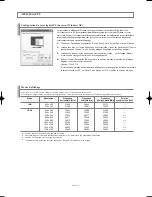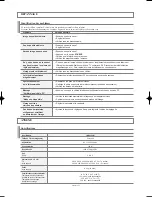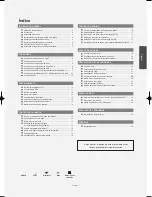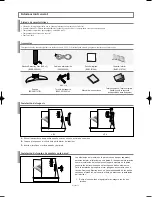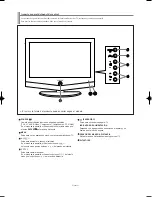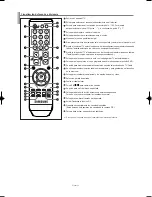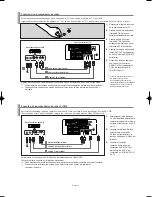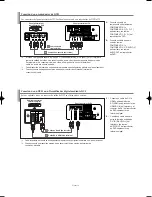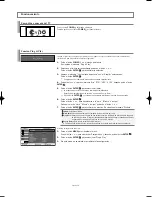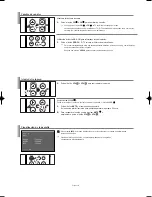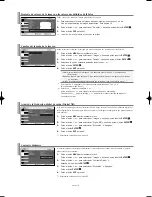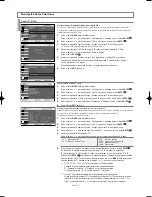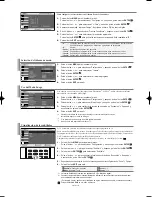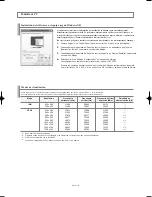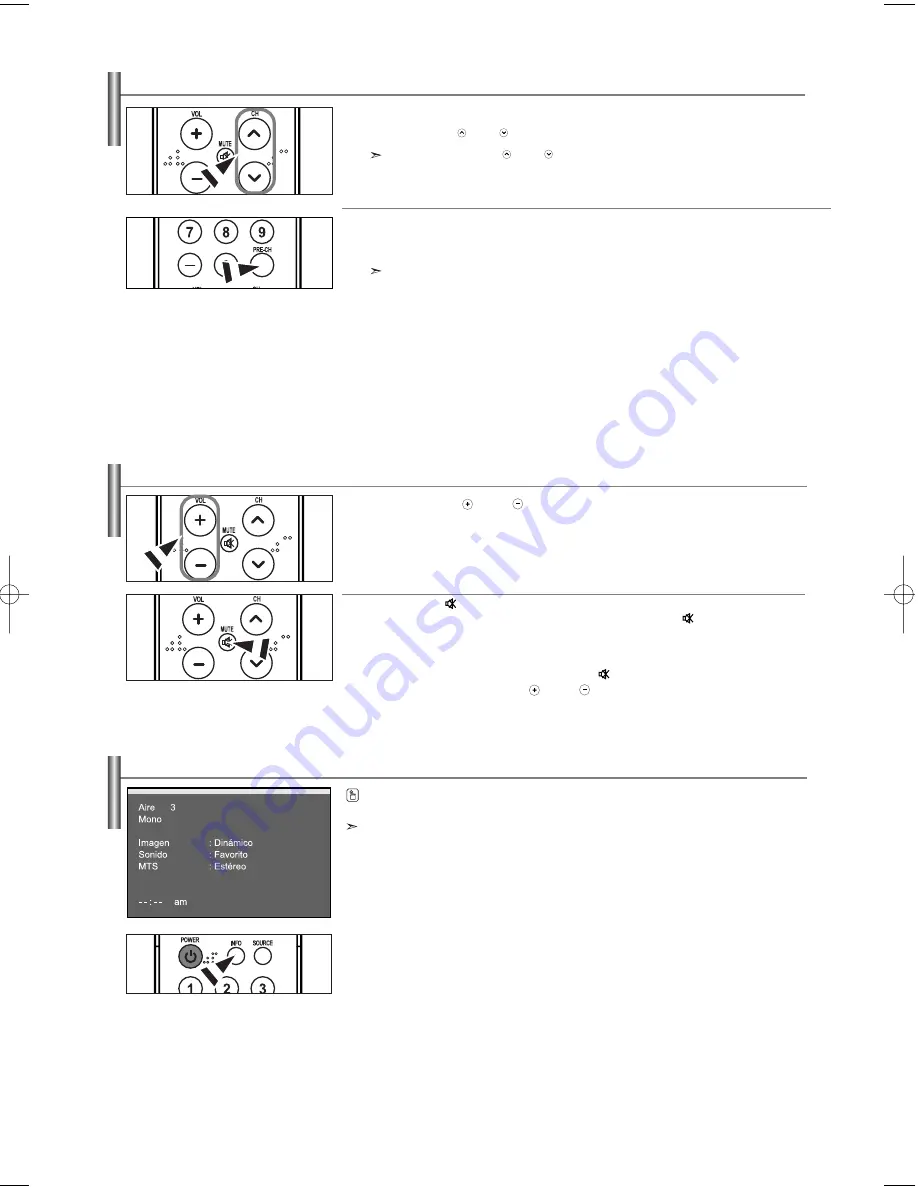
Español-12
Visualización de la pantalla
Presione el botón una vez más, o espere aproximadamente 10 segundos,
y desaparecerá automáticamente.
Pulse el botón
INFO
del mando a distancia para ver el canal actual y el estado de determinados
ajustes de audio-vídeo.
Cambio de canales
Mediante los botones de canal
1.
Pulse el botón
CH
o
CH
para cambiar los canales.
Cuando pulse el botón
CH
o
CH
el TV cambiará los canales por orden.
Verá todos los canales que ha memorizado el TV (El TV deberá haber memorizado como mínimo tres
canales). No verá los canales borrados o no memorizados.
Utilización del botón PRE-CH para seleccionar el canal anterior:
1.
Pulse el botón
PRE-CH
. El TV volverá al último canal visualizado.
Para conmutar rápidamente entre dos canales bastante distantes, sintonice un canal y use los botones
numéricos para seleccionar el segundo.
Después use el botón
PRE-CH
para conmutar rápidamente entre ellos.
Ajuste del volumen
1.
Pulse el botón
VOL
o
VOL
para subir o bajar el volumen.
Uso del botón MUTE
:
Puede interrumpir el sonido en cualquier momento pulsando el botón MUTE
.
1.
Pulse el botón
MUTE
y el sonido se desconectará.
En la esquina inferior izquierda de la pantalla aparecerá la palabra “Silencio”.
2.
Para recuperar el sonido vuelva a pulsar
MUTE
o,
simplemente, pulse el botón
VOL
o
VOL
.
BN68-00883T-00Spa.qxd 5/15/06 7:39 PM Page 12